RV160およびRV260ルータでのプラグアンドプレイの設定
目的
このドキュメントの目的は、RV160およびRV260ルータでプラグアンドプレイ(PnP)およびPnPサポートを設定する方法を説明することです。
はじめに
Cisco Open Plug-n-Play(PnP)Agentは、Cisco Small Businessデバイス用のソフトウェアアプリケーションです。デバイスの電源を入れると、デバイスに組み込まれているOpen PnPエージェント検出プロセスが、Open PnPサーバのアドレスの検出を試みます。Open PnPエージェントは、Dynamic Host Configuration Protocol(DHCP)、ドメインネームシステム(DNS)、およびCiscoクラウドサービス検出などの方法を使用して、Open PnPサーバの目的のIPアドレスを取得します。Cisco Small Businessデバイスの導入プロセスが簡素化され、次の導入関連の運用タスクが自動化されます。
- デバイスの初期ネットワーク接続を確立しています。
- デバイス設定の配信
- ファームウェアイメージの配信
PnPのサポートは、PnPサーバとして動作するFindIT 1.1を使用したスモールビジネス環境で導入されました。
PnPおよびFindITに関して知っておくべき用語は次のとおりです。
- イメージは、PnP対応デバイスのファームウェアアップデートです。
- 設定は、デバイスにダウンロードされるコンフィギュレーションファイルです。コンフィギュレーションファイルには、ゲートウェイ、既知のデバイスのIPアドレス、セキュリティ設定など、デバイスがネットワークに参加するために必要なすべての情報が含まれています。
- 要求されていないデバイスとは、PnPサーバにチェックインしたが、イメージまたは設定が割り当てられていないデバイスのことです。
- プロビジョニングは、デバイスにイメージまたは設定を提供する行為です。
適用可能なデバイス
- RV160
- RV260
[Software Version]
- 1.0.00.15
PnPルータの設定
プロビジョニングを受信するには、まずデバイスがPnPサーバに「チェックイン」するように設定する必要があります。PnPをサポートするようにFindIT Managerにチェックインするようにルータを設定するには、次の手順を実行します。
ステップ 1:ルータのWeb設定ページにログインします。
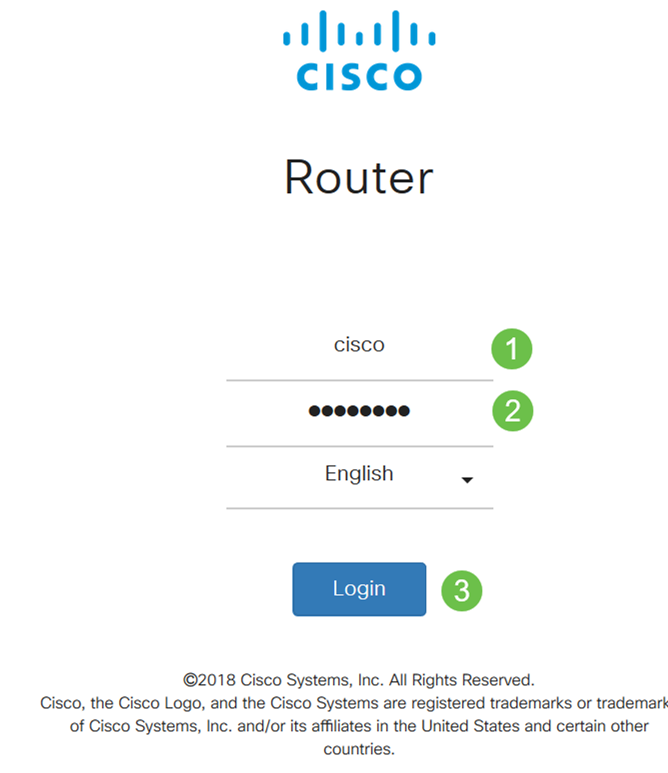
ステップ 2:System Configuration > PnPの順に移動します。
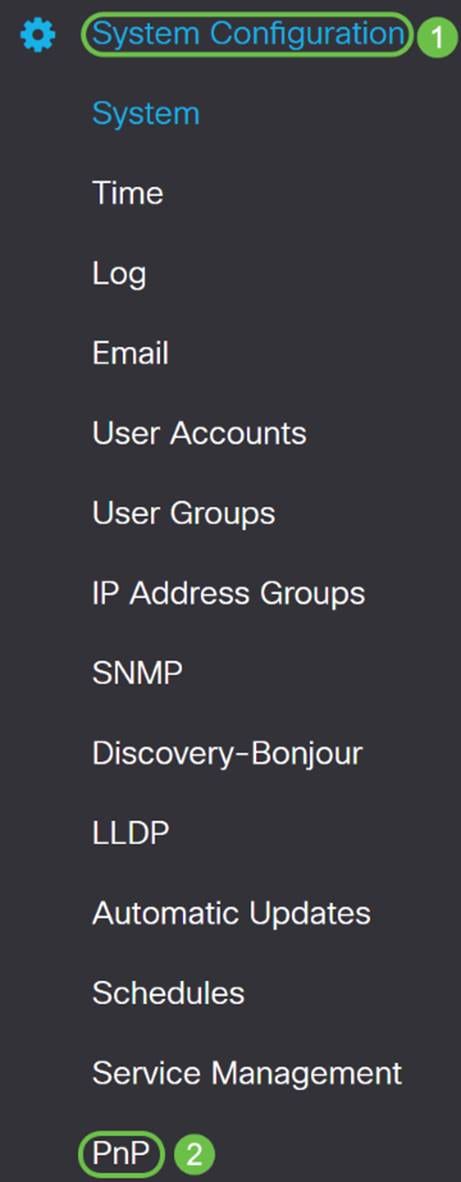
ステップ 3:デフォルトでは、ルータでPnPが有効になっており、PnPサーバを自動的に検出するようにPnP TransportがAutoに設定されています。この例では、PnP TransportオプションとしてStaticが選択されています。
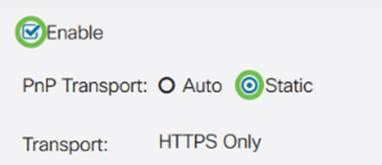
注:スイッチとは異なり、RV160/RV260シリーズルータでは、Hyper Text Transfer Protocol Secure(HTTPS)で暗号化されたPnP通信だけがサポートされます。
ステップ 4:FindITマネージャのIPアドレスまたは完全修飾ドメイン名(FQDN)と、ポート443以外を使用している場合はポート番号を入力します。デフォルトでは、ルータはすでに信頼されている認証局(CA)証明書を信頼します。 必要に応じて、ルートCA証明書を1つだけ選択して、特定の証明機関からの証明書のみを信頼するように選択できます。
この例の場合、
IP/FQDNはFindIT.xxxx.netです。
Portは443です。
CA証明書はAllです。
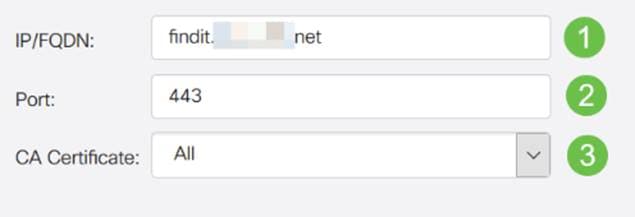
ステップ 5:[APPLY] をクリックします。
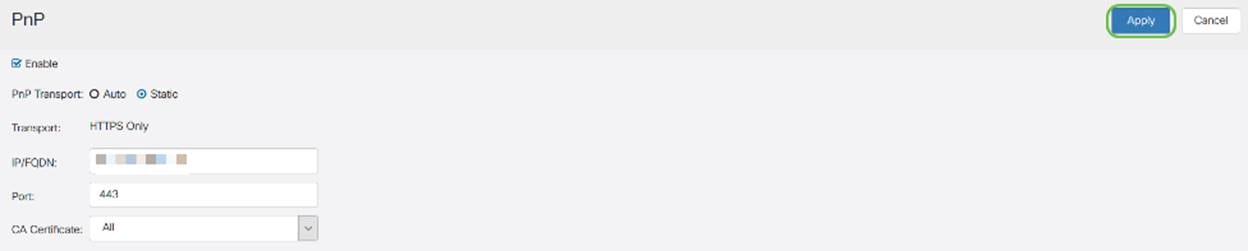
イメージまたは構成のアップロード
展開が少なくなったり、タッチなしになったりする場合は、最初に電源を入れる前に、デバイスで設定ファイルやイメージファイルを使用できる必要があります。FindITマネージャにイメージまたは設定をアップロードしてPnPデバイスに展開するには、次の手順を実行します。
ステップ 1:FindIT Network Managerに接続し、Network Plug and Playに移動して、ImagesまたはConfigurationsを選択します。
この例では、Imagesが選択されています。
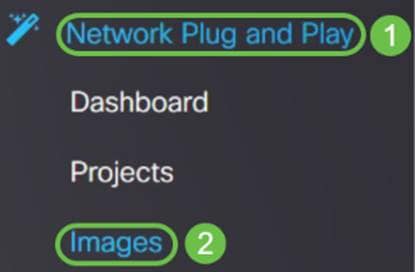
ステップ 2:Addアイコンをクリックして、イメージファイルを追加します。

ステップ 3:ファームウェアファイルをフォルダからブラウザウィンドウにドラッグアンドドロップし、Uploadを選択します。
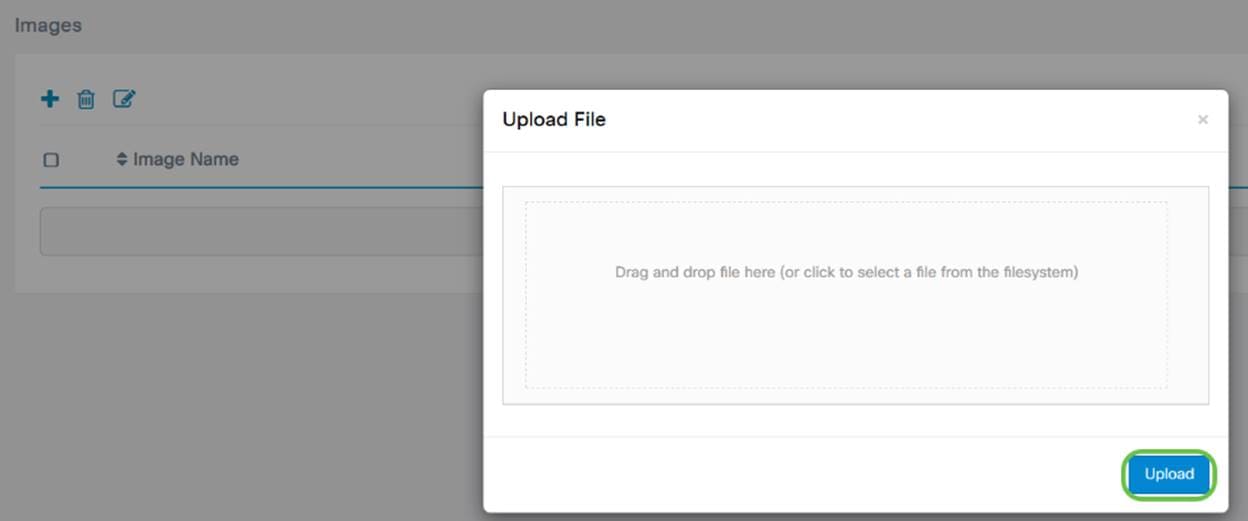
デバイスの請求
ファームウェアまたは設定がアップロードされたら、チェックインしたデバイスを要求できます。デバイスを要求すると、FindITサーバはそのデバイスに設定またはイメージを展開できます。
ステップ 1:FindIT Managerにログインし、Network Plug and Play > Unclaimed Devicesの順に移動します。
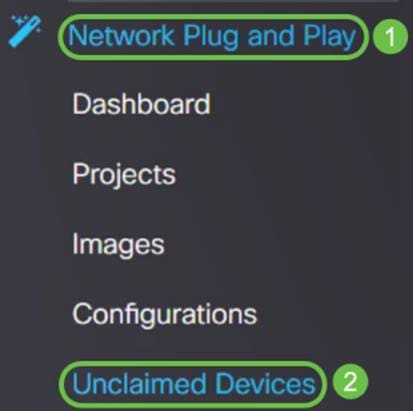
ステップ 2:Unclaimed devicesの下でデバイスを見つけて選択します。
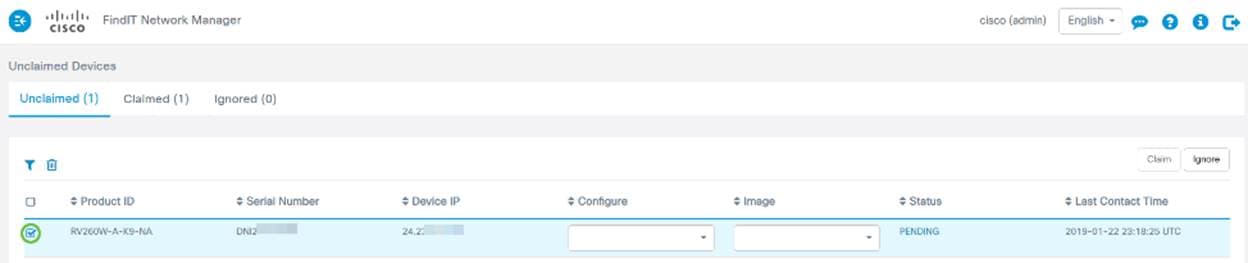
ステップ 3:適用する設定またはイメージを選択し、Claimをクリックします。 この例では、コンフィギュレーションファイルが選択されています。これにより、デバイスがUnclaimedタブからClaimedタブに移動し、デバイスが次にサーバにチェックインするときに設定が展開されます。

PnPリダイレクトの設定
デフォルトでは、RV160/RV260ルータでPnPが有効になっており、PnPサーバを自動検出するように設定されています。この問題は、DHCPサーバ、DNSクエリ、またはシスコのデバイスヘルプWebサイトで発生する可能性があります。
PnP自動リダイレクトを使用すると、シスコのデバイスヘルプWebサイト(https://software.cisco.com)を使用して、複数のネットワークからのPnP対応デバイスが目的のPnPサーバに自動的に接続できるようになります。多数のデバイスの設定とイメージをリモートで処理できるようになります。
PnPの自動リダイレクトを設定するには、次の手順に従います。
ステップ 1:ルータのWebユーティリティにログインします。System Summaryに移動します。
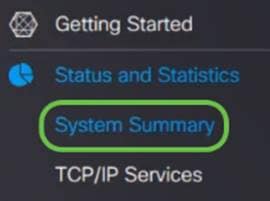
ステップ 2:システム情報から、ルータのシリアル番号(SN)とモデル番号(PID VID)を取得します。
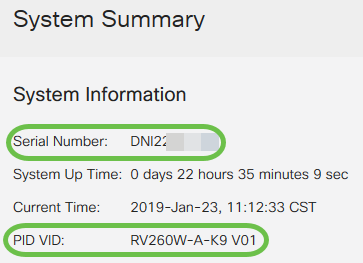
ステップ 3:Cisco Software Central Webサイト(https://software.cisco.com)にアクセスします
ステップ 4:Ciscoスマートアカウントを使用してログインし、プラグアンドプレイ接続(PCONNECT)に移動します。
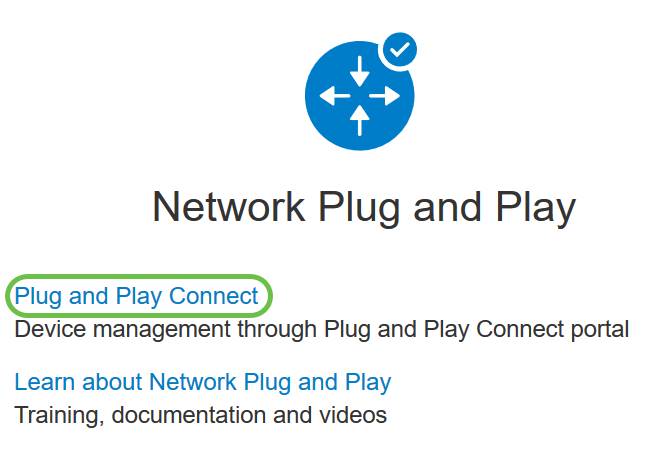
ステップ 5:コントローラプロファイルに移動し、サーバに関する詳細を追加します。
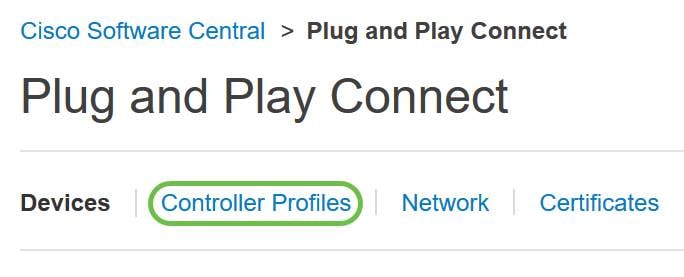
手順 6:Add Profile...をクリックします。
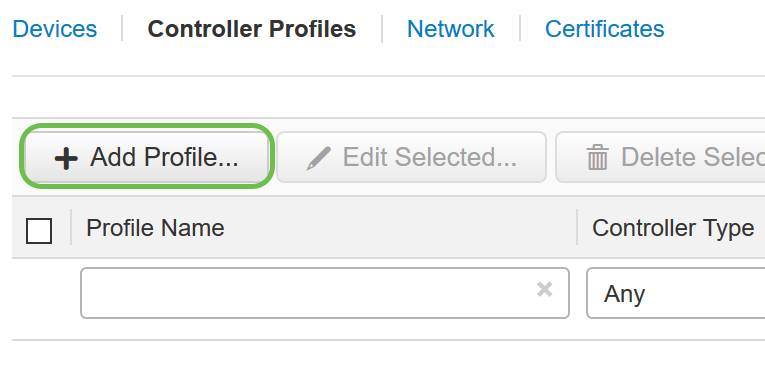
手順 7:Controller TypeをPNP SERVERとして選択し、Nextをクリックします。
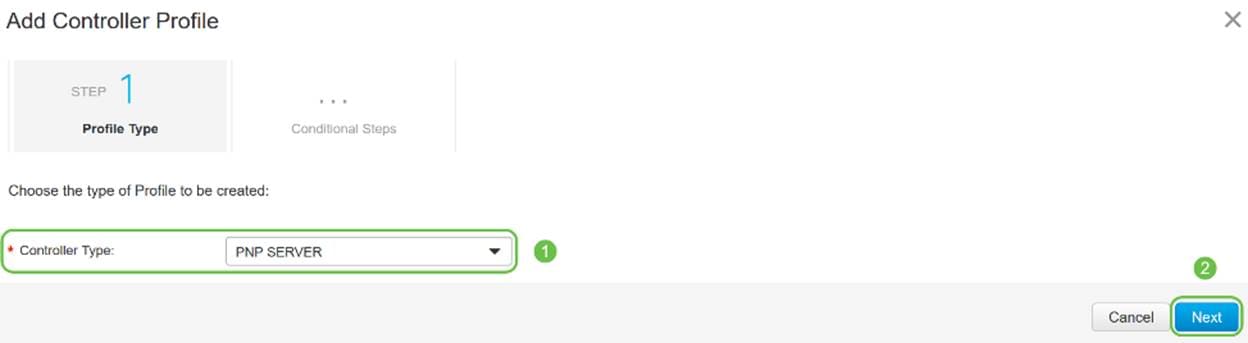
ステップ 8:プロファイル名、プライマリコントローラ(URLを含む)を含む必須フィールドに入力し、Secure Sockets Layer(SSL)証明書をアップロードします。
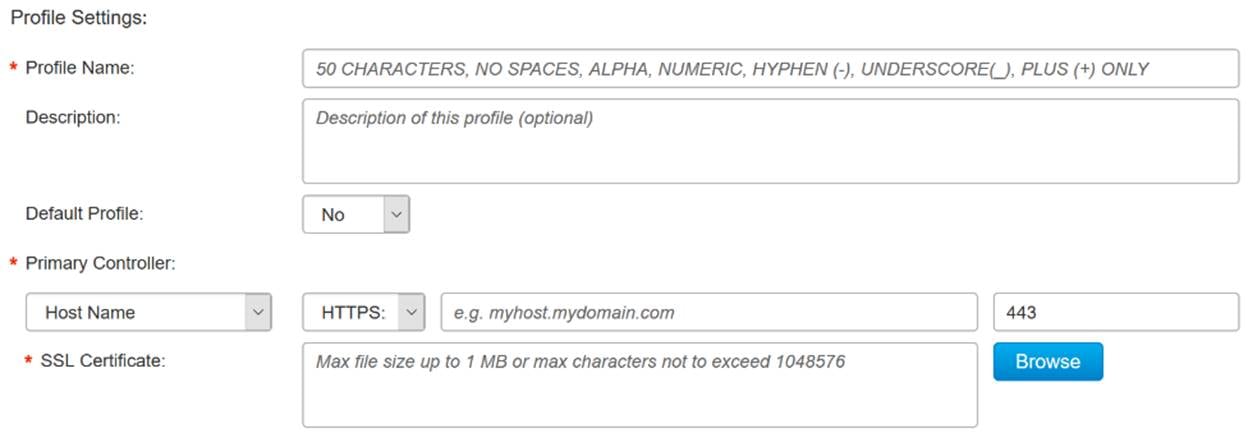
コントローラプロファイルの例は次のようになります。
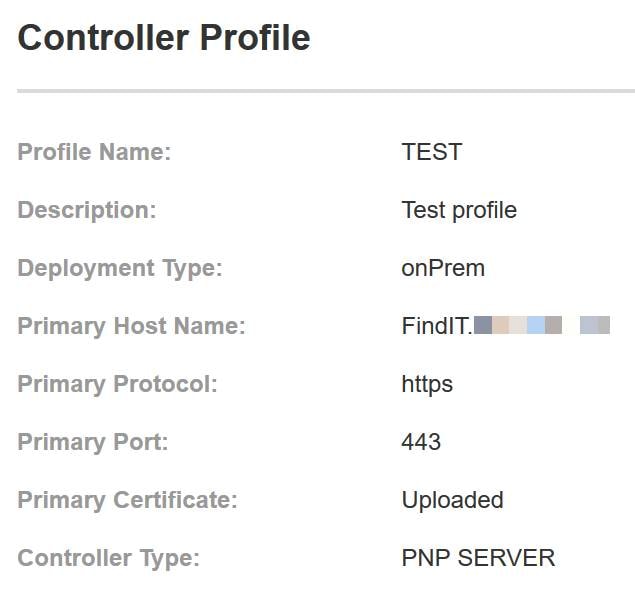
ステップ 9:プロファイルが作成されたら、デバイスを追加できます。これを行うには、Devicesに移動して、Add Devices...をクリックします。
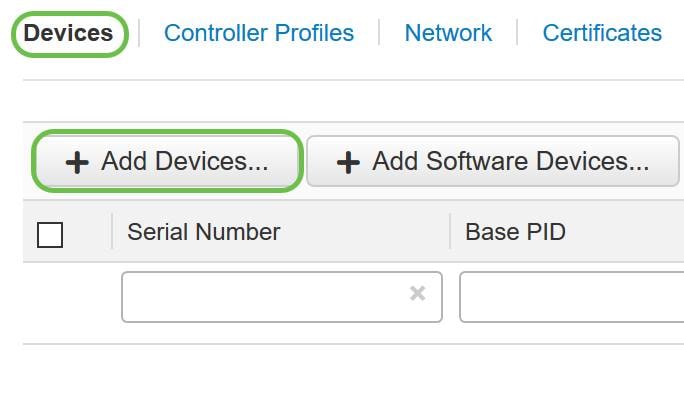
ステップ 10:CSVファイルを使用してインポートするか、デバイス情報を手動で入力して、デバイスを追加します。
注:追加するデバイスが多数ある場合は、[CSVファイルを使用してインポート]を使用します。
この例では、Enter Device info manuallyが選択されています。
[Next] をクリックします。
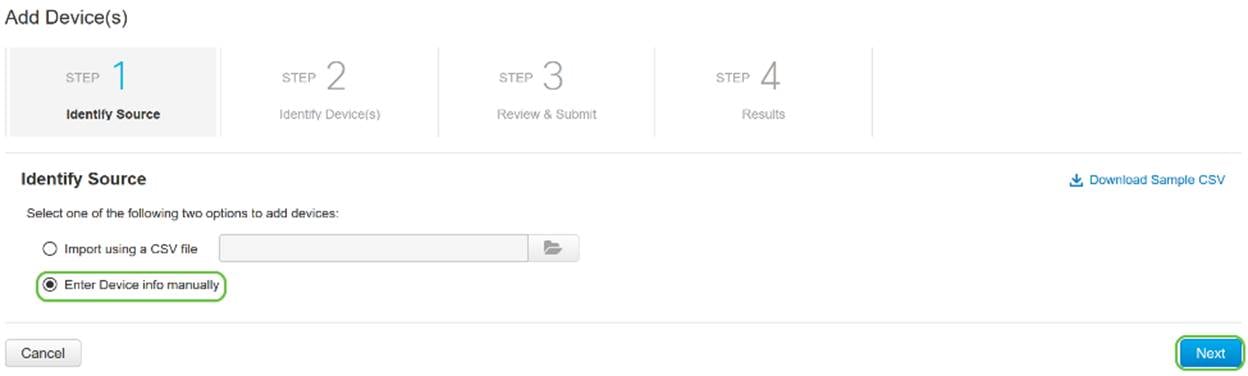
ステップ 11Identify Deviceをクリックします。
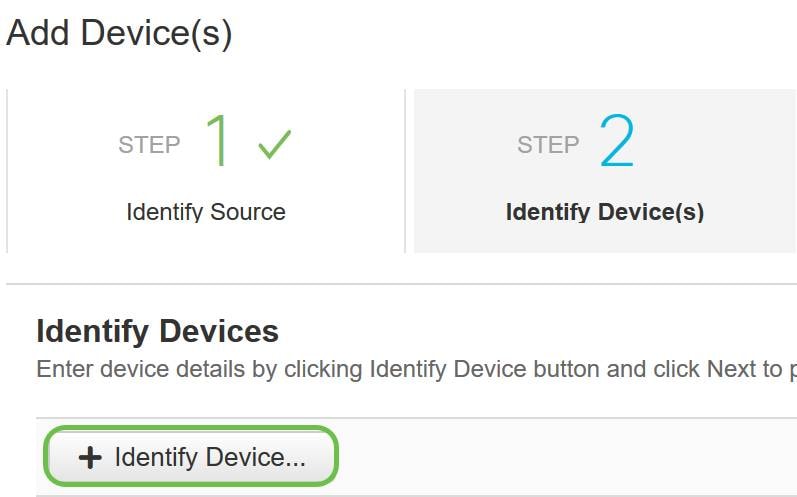
ステップ 12シリアル番号、ベースPID、コントローラプロファイル情報、および説明を入力します。
[Save] をクリックします。
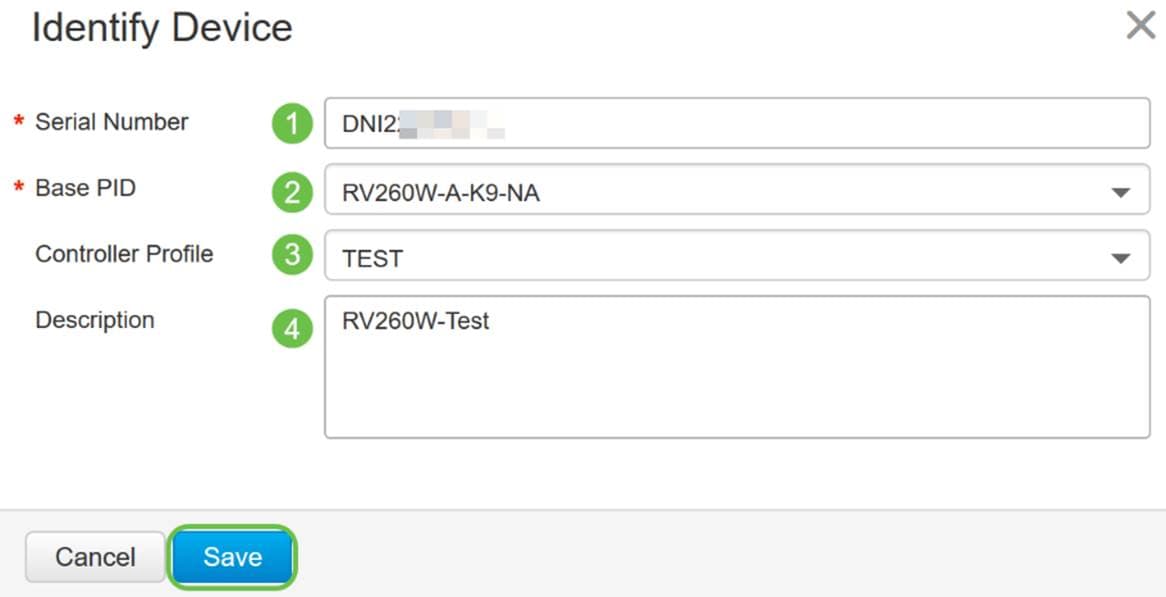
ステップ 13設定を確認して、Submitをクリックします。
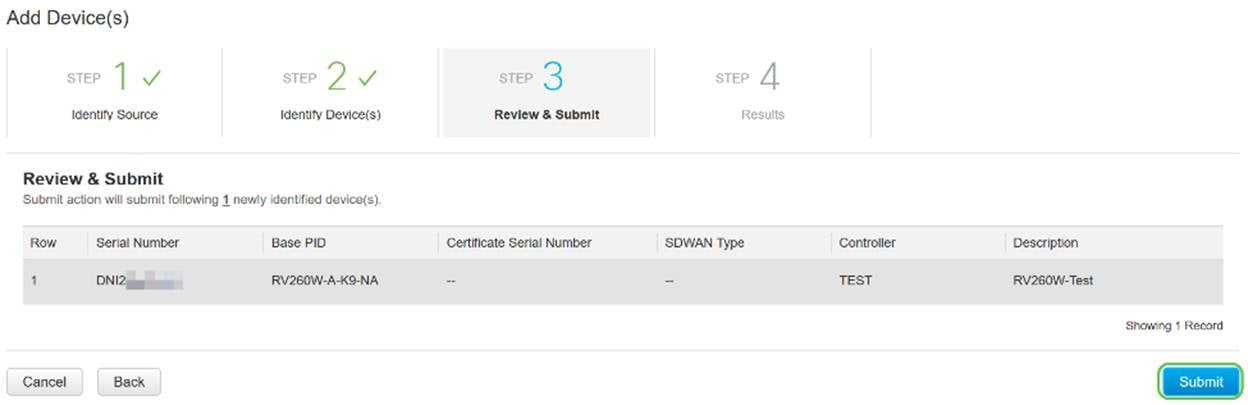
ステップ 14:デバイスが正常に追加されたことを示す結果画面が表示されます。[Done] をクリックします。
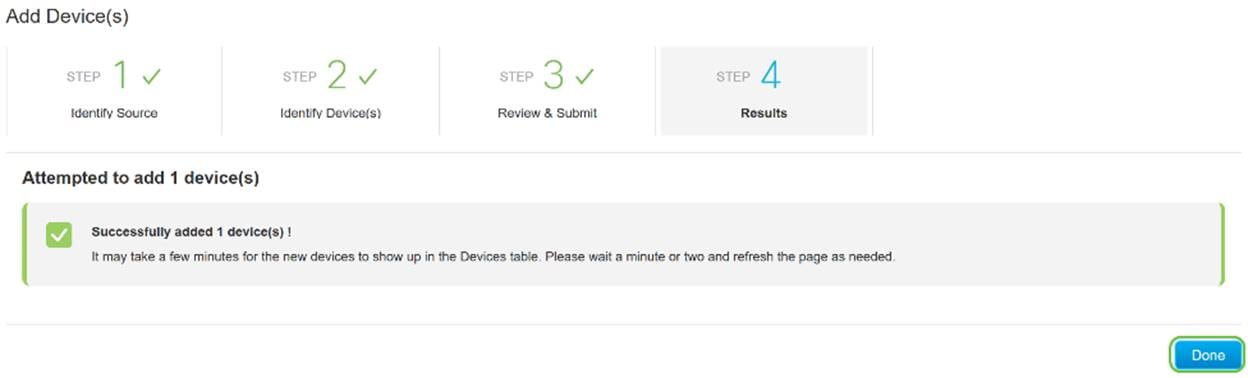
ステップ 15:ルータがサーバにチェックインする直後。ルータは、リブート後に定期的にサーバに接続します。したがって、リダイレクトは必要ありません。この処理には数分かかります。
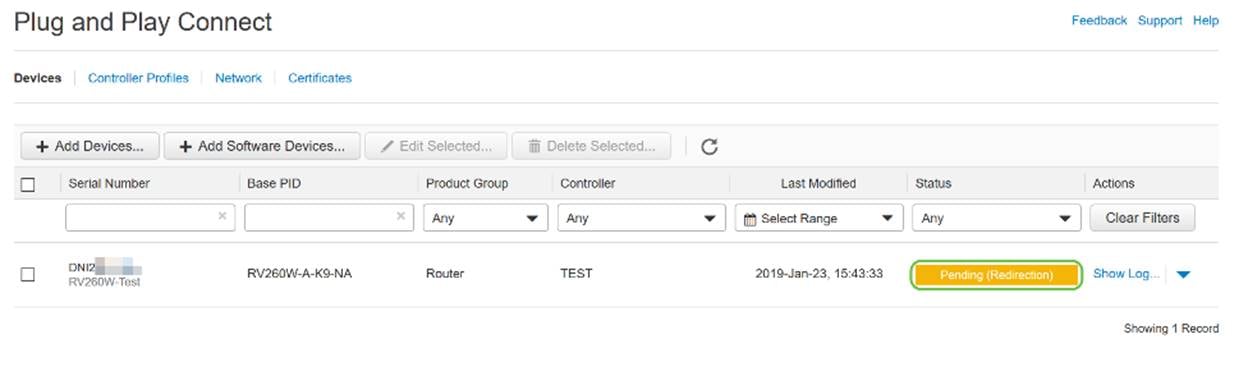
ルータがサーバに接続すると、次の画面が表示されます。

リダイレクトが成功すると、次の画面が表示されます。
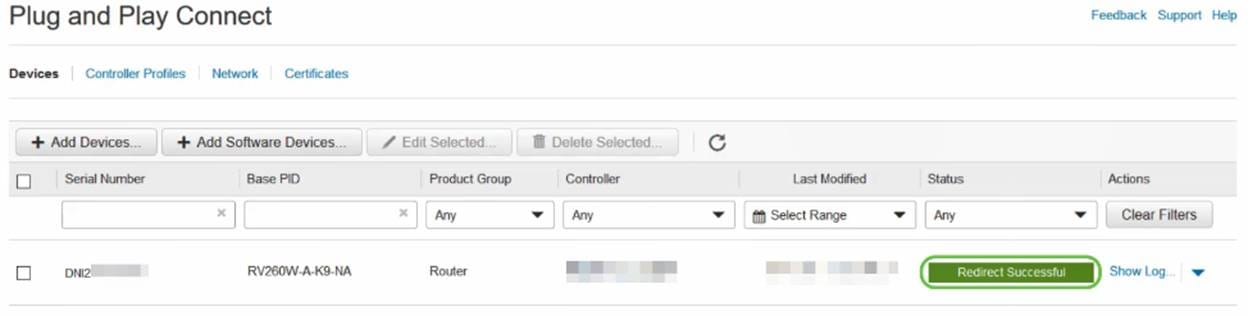
ステップ 16:デバイスがFindITマネージャにチェックインしているかどうかを確認するには、FindITマネージャに移動します。Network Plug and Play > Unclaimed Devicesの順に移動します。
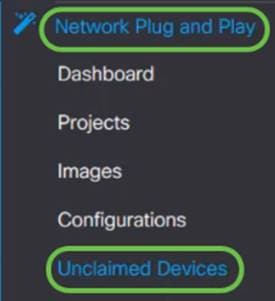
ステップ 17:デバイスがFindITマネージャにチェックインされたことを確認します。その後、RV160またはRV260の設定またはイメージを管理できます。
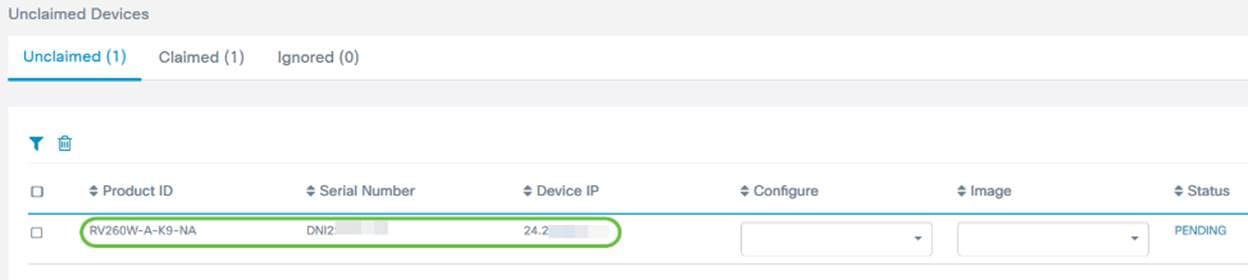
結論
これで、RV160/RV260ルータでPnPが正常に設定されました。
RV34xシリーズルータでのPnPの設定については、ここをクリックしてください。
FindITネットワーク管理の詳細については、ここをクリックしてください。
FindITとネットワークPnPの詳細については、ここをクリックしてください。
スマートアカウントをリクエストする方法の詳細については、ここをクリックしてください。
FindIT Network Managerをシスコスマートアカウントに登録する方法の詳細については、ここをクリックしてください。
 フィードバック
フィードバック